
- •Занятие 1. Знакомство с labview
- •1.1. Виртуальные приборы
- •1.2. Запуск виртуального прибора
- •1.3. Лицевая панель
- •1.4. Блок-диаграмма
- •1.5. Поточное программирование
- •1.6. Структуры программирования
- •1.7. Модульность и иерархия
- •Пиктограмма
- •Занятие 2. Моделирование экспериментальной установки. Цифровой термометр
- •2.1. Создание VI
- •2.1.1. Создание лицевой панели (Front Panel)
- •2.1.2. Создание блок-диаграммы
- •2.1.3. Манипулирование объектами
- •2.1.4. Сбор значений температуры
- •Цифровая
- •Константа
- •2.1.5. Соединение объектов
- •Инструмент Соединение
- •2.2. Запуск VI
- •2.3. Сохранение VI
- •2.4. Создание пиктограммы и коннектора
- •2.4.1. Создание пиктограммы
- •2.4.2. Создание коннектора
- •Занятие 3. Виртуальный прибор регулятора температуры
- •3.1. Создание панели
- •Инструмент Оператор
- •3.2. Создание диаграммы
- •3.2.1. Использование цикла While Loop
- •3.2.2. Управление скоростью цикла While Loop
- •3.3. Запуск VI
- •3.4. Модификация виртуального прибора
- •3.4.1. Изменение лицевой панели
- •3.4.2. Изменение блок-диаграммы
- •3.5. Работа с VI
3.1. Создание панели
Откройте новый виртуальный прибор, выбрав Blank VI. Создаваемому виртуальному прибору нужны переключатель на лицевой панели для запуска-останова сбора данных и дисплей для визуализации температуры.
Выберите вертикальный переключатель (Vertical Switch) из палитры Modern >> Boolean меню Controls. Сотрите над переключателем подсвеченную метку “Boolean” и введите “Power (Питание)”. Нажмите кнопку <Enter> на цифровой клавиатуре. Если метка пропадет, вызовите всплывающее меню (нажмите на правую кнопку мыши на регуляторе) и выберите пункт Visible Items >> Label (Показать метку).
В
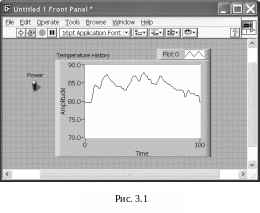
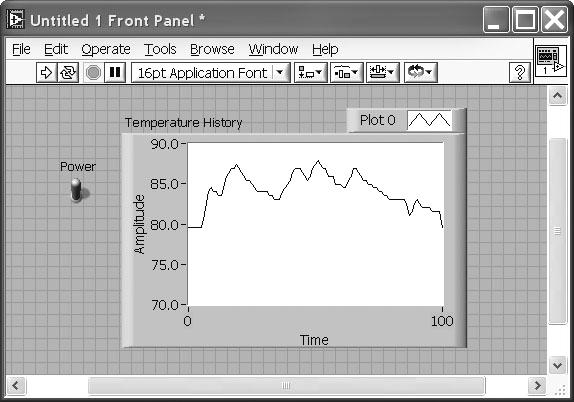 ыберите
ленточный график (Waveform
Chart)
из палитры Graph
Indicators
меню Controls.
Его
физический аналог – однокоординатный
ленточный самописец. Назовите дисплей
“Temperature History”. Расположите элементы
лицевой панели, как показано на рис.
3.1.
ыберите
ленточный график (Waveform
Chart)
из палитры Graph
Indicators
меню Controls.
Его
физический аналог – однокоординатный
ленточный самописец. Назовите дисплей
“Temperature History”. Расположите элементы
лицевой панели, как показано на рис.
3.1.
Инструмент Оператор
Измените размер шкалы значений температуры. С помощью инструмента Оператор дважды щелкните по нижнему пределу шкалы и наберите “70”. Измените также верхнее значение шкалы ленточного графика на “90”. Промежуточные значения установятся автоматически, как только вы нажмете <Enter>. Щелчок клавишей мыши в произвольном месте или на кнопке <Enter> тоже закончит установку шкалы.Измените исходный черно-белый цвет дисплея. Для этого выберите инструмент Цвет и щелкните на дисплее правой клавишей мыши. Остановитесь указателем мыши на выбранном цвете всплывающей цветовой палитры (Color picker), рис. 3.2, и зафиксируйте выбранный цвет щелчком любой клавишы мыши. Верхний ряд цветовой палитры содержит оттенки серого (Grayscale), второй спектр содержит спокойные ц
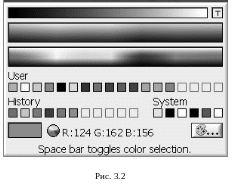 вета,
рекомендуемые для раскрашивания
объектов, третий спектр содержит яркие
цвета для акцентирования и выделения.
Щелчок по кнопке в правом нижнем углу
открывает новое окно, в котором можно
настроить дополнительные цвета
пользователя. При желании измените
цвета других элементов лицевой панели
виртуального прибора. Если вы хотите
отменить операцию раскрашивания,
используйте пункт меню Edit
>> Undo.
Обратите внимание на то, что информация
о выбранных вами цветах суммируется в
нижнем ряду (History)
цветовой палитры.
вета,
рекомендуемые для раскрашивания
объектов, третий спектр содержит яркие
цвета для акцентирования и выделения.
Щелчок по кнопке в правом нижнем углу
открывает новое окно, в котором можно
настроить дополнительные цвета
пользователя. При желании измените
цвета других элементов лицевой панели
виртуального прибора. Если вы хотите
отменить операцию раскрашивания,
используйте пункт меню Edit
>> Undo.
Обратите внимание на то, что информация
о выбранных вами цветах суммируется в
нижнем ряду (History)
цветовой палитры.Переключитесь в инструмент Оператор.
3.2. Создание диаграммы
Выберите Show Block Diagram из меню Window. Выберите затем инструмент Перемещение и, если необходимо, переместите терминалы в окне блок-схемы.
На свободном месте нажатием на правую клавишу мыши вызовите всплывающее меню Functions и выберите пункт Select a VI... В появившемся окне диалога выберите виртуальный прибор Digital Thermometer.vi, созданный на предыдущем занятии.
Подсоедините пиктограмму Digital Thermometer к терминалу ленточного графика.
Внимание! Разорванная линия между пиктограммой Digital Thermometer и терминалом ленточного графика может означать, что вы неправильно определили коннектор терминала для индикатора лицевой панели. Выберите пункт Show Context Help из меню Help. Подведите курсор к пиктограмме Digital Thermometer для демонстрации его коннекторов. Если пиктограмма не имеет выхода температуры, обратитесь к 2.4.2.
